Mac'iniz Wi-Fi üzerinden internete bağlanmıyorsa
Mac'iniz bir Wi-Fi ağına bağlıysa ancak web sitelerine, e-postalara ve diğer internet hizmetlerine bağlanmak üzere çevrimiçi olamıyorsa bu çözümleri deneyin.
Wi-Fi üzerinden internete bağlanmak için:
Öncelikle Mac'iniz bir Wi-Fi ağına bağlı olmalıdır: Menü çubuğundaki veya bir ağ seçin. Bunun ardından sizden Wi-Fi ağının parolasını girmeniz veya hüküm ve koşulları kabul etmeniz istenebilir.Denetim Merkezi'ndeki
Bir Wi-Fi ağına bağlandıktan sonra, ağınızın Mac'inizin internete bağlanmasına izin vermesi gerekir. Wi-Fi'ye bağlandıktan sonra web siteleri, e-postalar ve diğer internet hizmetleri kullanılamıyorsa aşağıdaki çözümler yardımcı olabilir.
Mac'inizi yeniden başlatma
Mac'iniz Wi-Fi ağına katılırken kendisine atanan internet adresini otomatik olarak yenilediği için yeniden başlatma işlemi yardımcı olabilir. İsterseniz IP adresini elle yenileyebilirsiniz. Bu işlem, tutulan DHCP'yi yenileme olarak bilinir. Tutma süresi dolduysa ve adres zaten başka bir aygıt tarafından kullanılıyorsa Mac'inize yeni bir adres atanır.
Tarih ve saati kontrol edin ve macOS'i güncelleyin
Mac'inizde tarih ve saatin doğru ayarlandığından emin olun.
İnternete farklı bir Wi-Fi ağından bağlanabiliyorsanız ilgili ağa bağlanın, ardından Mac'inizde yüklü macOS'i güncelleyin.
VPN'i veya diğer güvenlik yazılımlarını kontrol edin
VPN veya ağ bağlantılarınızı izleyen ya da bağlantılarla etkileşime geçen başka bir yazılım yüklediyseniz bu yazılım internet erişimini etkiliyor olabilir. VPN ve diğer yazılımlarla ilgili ağ sorunları hakkında bilgi edinin.
Yerleşik tanılama araçlarını kullanın
Wi-Fi Önerileri. Denetim Merkezi'nde veya menü çubuğundaki seçeneğini tıklayın ve Wi-Fi Önerileri adlı bir menü öğesi olup olmadığını kontrol edin. Bu öğeyi görüyorsanız Mac'iniz bir sorun algılamıştır ve önerilerde bulunmaktadır. Daha fazla bilgi edinmek için Wi-Fi Önerileri'ni seçin.*
Kablosuz Ağ Tanıları. Denetim Merkezi'nde veya menü çubuğunda seçeneğini tıklarken klavyenizdeki Option tuşunu basılı tutun, ardından menüden Kablosuz Ağ Tanıları'nı Aç seçeneğini belirleyin. Kablosuz ağ ortamınızı analiz etmek için Kablosuz Ağ Tanıları'nı kullanma hakkında daha fazla bilgi edinin.
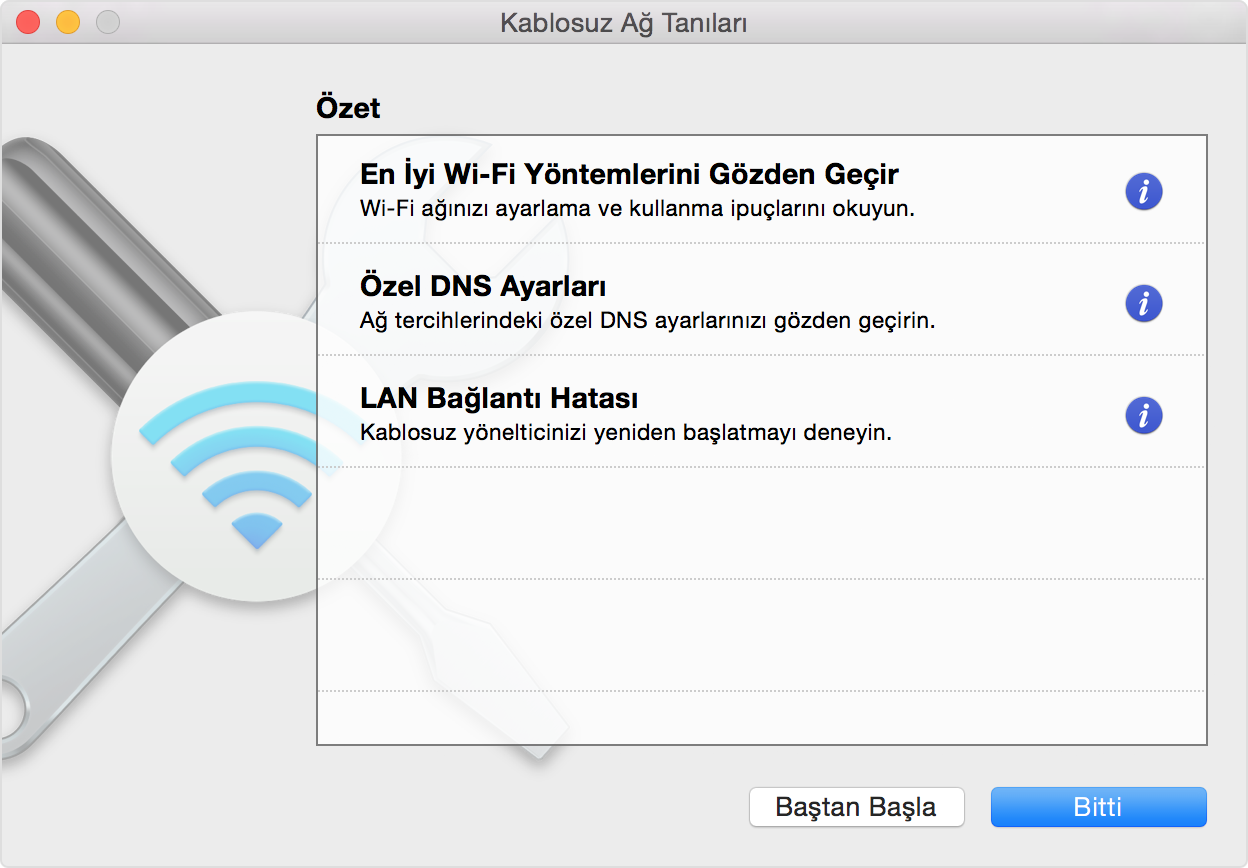
Wi-Fi yönelticiyi güncelleyin
Ağın Wi-Fi yönelticisini siz yönetiyorsanız üreticisinin önerdiği şekilde yönelticinin en son firmware güncellemelerini yükleyin. Yönelticiyi yeniden başlatmanız ve Apple'ın Wi-Fi yönelticileri ve erişim noktaları için önerilen ayarlarını kullanmanız da faydalı olabilir.
Farklı bir ağ deneyin veya ISS'nizle irtibat kurun
Farklı bir ağa bağlıyken internete erişebiliyorsanız veya emin değilseniz ağınızın düzgün çalıştığından ve internet hizmet kesintisi olmadığından emin olmak için internet sağlayıcınıza veya ağ yöneticinize danışın.
* Wi-Fi Önerileri özelliği, kişisel erişim noktalarında veya WPA Enterprise ya da WPA2 Enterprise gibi belirli kurumsal güvenlik protokollerini kullanan ağlarda sunulmamaktadır.
